
Eine vollständige Anleitung zur Huawei-Datenübertragung: 7 nützliche Huawei-Übertragungstools

Der Umstieg auf ein neues Huawei-Handy, wie beispielsweise ein Upgrade von einem Huawei P40 auf ein Huawei Pura 80, ist ein spannender Prozess, doch der Gedanke, alle wichtigen Daten wie Kontakte, Fotos, Nachrichten, Apps usw. zu übertragen, kann lästig sein. Glücklicherweise finden Sie in dieser Anleitung 7 robuste und bequeme Möglichkeiten zur Datenübertragung. Folgen Sie den Schritten, um Ihre Daten auf Ihr neues Huawei-Handy zu übertragen.
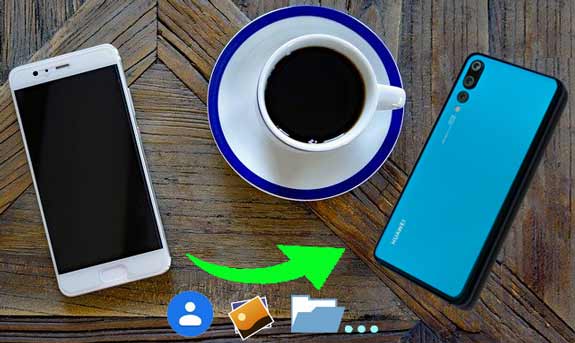
Die beste Huawei-Übertragungs-App – Coolmuster Mobile Transfer – löst alle Ihre Huawei-Datenübertragungsprobleme perfekt. Mit diesem coolen Huawei-Übertragungstool können Sie Kontakte, SMS, Anrufprotokolle, Musik, Videos, Fotos, eBooks und Benutzer-Apps mit einem Klick von Huawei zu Huawei übertragen.
Außerdem können Sie auch mehrere Dateien von iOS zu iOS , Android zu iOS oder iOS zu Android übertragen. Die Dateitypen variieren je nach Betriebssystem leicht. Sie können fast alles zwischen zwei Android Smartphones übertragen.
Nun, diese leistungsstarke Huawei-Übertragungs-App funktioniert hervorragend mit Android Telefonen mit Android 6.0 und höher und Apple-Geräten mit iOS 5.0 und höher, einschließlich Huawei, iPhone, Xiaomi, OnePlus, Google, Motorola, Tecno usw.
Laden Sie Coolmuster Mobile Transfer herunter.
Wie übertrage ich Kontakte von einem Huawei-Telefon auf ein anderes?
1. Installieren und starten Sie Coolmuster Mobile Transfer auf Ihrem Computer.
2. Verbinden Sie zwei Huawei-Telefone jeweils über geeignete USB-Kabel mit dem Computer. Aktivieren Sie anschließend das USB-Debugging und erteilen Sie jedem Telefon die Berechtigung. Nach erfolgreicher Verbindung wird auf beiden Telefonen „Verbunden“ angezeigt. Stellen Sie sicher, dass sich das alte Huawei-Telefon am Quelltelefon befindet. Falls nicht, klicken Sie auf „Wechseln “, um die Verbindung zu ändern.

3. Markieren Sie den gewünschten Dateinamen, zum Beispiel „Kontakte“ , und tippen Sie unten auf „Kopieren starten“ , um die Huawei-Datenübertragung zwischen zwei Huawei-Telefonen zu beginnen.

Sehen Sie sich die Videoanleitung zum Übertragen Ihrer Daten auf Ihr Huawei-Telefon an:
Siehe auch:
Wie kann ich Daten von Huawei auf das iPhone übertragen?
So übertragen Sie Daten von einem anderen Telefon auf das Huawei P80/P80 Pro [Neu]
Huawei Phone Clone ist eine vorinstallierte kostenlose Huawei-Übertragungs-App, die von Huawei entwickelt wurde, um Telefondaten von Android / iOS Geräten auf Huawei-Geräte zu übertragen, die Android OS 4.4 und höher unterstützen. Sie können verschiedene Daten von Huawei zu Huawei übertragen , darunter alle Kontakte, Textnachrichten, Fotos, Musik, Videos, Benutzer-Apps, Anwendungsdaten, Termine, Memos, Alarme, Lese-Lesezeichen usw.
Wie übertrage ich Daten mit meinem Phone Clone?
1. Gehen Sie auf beiden Huawei-Telefonen zu Einstellungen > Geben Sie „Phone Clone“ in das Suchfeld ein und suchen Sie > Klicken Sie auf „Phone Clone“ , um es zu starten > Stimmen Sie den Bedingungen und Erklärungen zu, wenn Sie es zum ersten Mal verwenden.
2. Klicken Sie auf dem alten Huawei-Telefon im Hauptbildschirm auf „Neues Telefon verbinden“ und wählen Sie „Dies ist das neue Telefon“ auf Ihrem neuen Huawei-Telefon. Erteilen Sie dann auf beiden Geräten die erforderlichen App-Berechtigungen.
3. Verwenden Sie die Kamera des alten Huawei-Telefons, um den auf dem neuen Huawei-Gerät angezeigten QR-Code zu scannen und die beiden Telefone zu verbinden.
4. Wählen Sie die Dateien aus, die Sie auf das alte Huawei-Telefon übertragen möchten, und klicken Sie auf „Übertragen“ , um die Huawei-Datenübertragung auf das neue Huawei-Telefon zu starten.

Tipp: Was tun, wenn Huawei Phone Clone nicht richtig funktioniert? Lesen Sie diesen Artikel darüber, wie Sie das Problem beheben können, wenn Phone Clone nicht funktioniert .
Das dritte Huawei-Übertragungstool ist die Wireless Transfer App, die WLAN-Netzwerke nutzt, um Fotos und Videos zwischen Telefonen (sowohl Android als auch iOS Systemen) oder zwischen Telefonen und Computern zu übertragen. Wenn Sie nur Fotos und Videos von Huawei zu Huawei übertragen möchten, können Sie dieses Tool verwenden.
Wie übertrage ich Daten auf mein neues Huawei-Telefon?
1. Installieren und starten Sie die Android Version der Wireless Transfer App aus dem Google Play Store auf beiden Huawei-Geräten.
2. Klicken Sie auf der Startseite des alten Huawei-Geräts auf „Senden“ , wählen Sie das neue Huawei-Telefon als Empfangsgerät und wählen Sie die gewünschten Videos oder Fotos auf dem alten Gerät aus.
3. Bestätigen Sie die Übertragung auf dem alten Huawei-Gerät und empfangen Sie die Dateien auf dem neuen Huawei-Gerät. Nach einer Weile ist die Huawei-Datenübertragung abgeschlossen.

Copy My Data ist eine kostenlose Huawei-Übertragungs-App, entwickelt von Media Mushroom. Mit ihr können Sie Kontakte, Kalender, Videos und Fotos per WLAN vom alten Huawei auf das neue Huawei übertragen. Die App ist kompatibel mit Android 2.3.3 und höher. Wenn Sie kein neues Huawei Mate 30 besitzen, sondern nur ein Huawei P9 oder P20, können Sie auch erfolgreich Daten vom Huawei P9 auf das P20 übertragen.
Wie übertrage ich Daten vom Huawei P9 auf das Huawei P20?
Bevor Sie beginnen, stellen Sie auf beiden Huawei-Geräten eine Verbindung zum selben WLAN-Netzwerk her.
1. Installieren Sie „Copy My Data“ aus dem Google Play Store auf beiden Huawei-Geräten.
2. Aktivieren Sie „Meine Daten kopieren“ auf beiden Geräten. Starten Sie die App und klicken Sie auf „Weiter“ , um fortzufahren. Wählen Sie auf dem Huawei P9 „Von oder zu einem anderen Gerät über WLAN“ > Wählen Sie Ihr neues Huawei-Gerät aus der Liste aus > Klicken Sie auf „Daten auf ausgewähltes Gerät kopieren “ und warten Sie, bis die PIN auf dem Huawei P9 angezeigt wird > Geben Sie die PIN auf dem Huawei P20 ein, um eine Verbindung herzustellen, und tippen Sie auf „Weiter“ , um fortzufahren.
3. Markieren Sie die zu übertragenden Daten und klicken Sie auf beiden Telefonen auf Weiter . Klicken Sie nach Abschluss des Übertragungsvorgangs auf dem Huawei P9 auf Fertigstellen .

Die Leute lesen auch:
Die 7 besten Telefonübertragungs-Apps [Nicht verpassen]
So übertragen Sie problemlos Daten von HTC auf Huawei
Sie können auch die integrierte Cloud-Backup- und Wiederherstellungsfunktion von Huawei nutzen, um die Datenübertragung vom alten auf das neue Huawei-Gerät abzuschließen. Mit diesem Huawei-Übertragungstool können Sie Fotos, Kontakte, Nachrichten und mehr ganz einfach sichern, während Ihr altes Huawei-Gerät aufgeladen wird, mit dem WLAN verbunden und gesperrt ist.
Wie übertrage ich Daten auf mein neues Telefon?
1. Schließen Sie Ihr altes Huawei-Telefon an die Stromversorgung an und verbinden Sie es mit dem WLAN-Netzwerk. Gehen Sie dann zu Einstellungen > System & Aktualisierungen > Sichern & Wiederherstellen > Cloud-Backup > Cloud-Backup aktivieren > Gerätenamen auswählen > Sichern . Danach sichert Ihr altes Huawei-Telefon die Daten automatisch in der Huawei-Cloud.
2. Schließen Sie Ihr neues Huawei-Telefon außerdem an die Stromversorgung und dasselbe WLAN an und melden Sie sich mit Ihrer gleichen Huawei-ID an. Navigieren Sie dann in den Einstellungen zu Sichern und Wiederherstellen > Cloud-Sicherung > Sicherungen > Andere Sicherungen > Wählen Sie Ihre letzten Sicherungen auf dem alten Huawei-Gerät aus > Tippen Sie unten auf Daten wiederherstellen , um die Huawei-Datenübertragung auf das neue Telefon abzuschließen.

Neben den oben genannten Methoden können Sie auch andere Online-Cloud-Speicher für die Huawei-Datenübertragung nutzen. Das Huawei-Übertragungstool von Google ist einer der besten Online-Speicher für die Huawei-Datenübertragung. Allerdings steht Ihnen nur 15 GB Speicherplatz kostenlos zur Verfügung. Bei größeren Datenmengen müssen Sie für die Erweiterung des Speicherplatzes bezahlen.
Wie übertrage ich Daten auf mein neues Huawei-Telefon?
1. Gehen Sie auf Ihrem alten Huawei-Telefon zu Einstellungen > Navigieren Sie zu Google > Backup > Aktivieren Sie „Auf Google Drive sichern“ > Konto > Melden Sie sich bei Ihrem Google-Konto an.
2. Wählen Sie die Daten aus, die Sie auf das neue Huawei-Telefon übertragen möchten, und wählen Sie „Jetzt synchronisieren“ .
3. Wechseln Sie zu Ihrem neuen Huawei-Telefon, gehen Sie zu Einstellungen > Konten > Wählen Sie Google und melden Sie sich mit demselben Gmail-Konto an. Aktivieren Sie alle gewünschten Daten und wählen Sie „Jetzt synchronisieren“ , um die Daten von Gmail auf dem neuen Huawei-Gerät wiederherzustellen und die Huawei-Datenübertragung abzuschließen.

Wenn Sie keine Huawei-Übertragungs-App installieren oder weitere Schritte ausführen möchten, gibt es noch eine andere Möglichkeit: Bluetooth. Über kurze Distanz können Sie problemlos Kontakte, SMS, Bilder, Musik, Videos, Dokumente und mehr von Huawei zu Huawei übertragen.
Wie übertrage ich mein altes Huawei auf mein neues Huawei?
1. Schalten Sie Bluetooth auf beiden Huawei-Geräten ein.
2. Koppeln Sie zwei Geräte. Gehen Sie auf einem Telefon zu Einstellungen > Bluetooth > Klicken Sie unter „Verfügbare Geräte “ auf den Namen des anderen Huawei-Geräts und koppeln Sie es.
3. Wählen Sie nach dem Koppeln die gewünschte Datei auf dem alten Huawei-Telefon aus, z. B. Fotos. Klicken Sie auf ein Foto in der Galerie > Teilen > Bluetooth > Tippen Sie auf den Namen des neuen Huawei-Geräts und dann auf Senden .
4. Tippen Sie sofort auf „Empfangen“ , wenn das Fenster „Dateien empfangen“ auf dem neuen Huawei-Gerät angezeigt wird.

Nach einiger Zeit ist die Huawei-Datenübertragung abgeschlossen.
Wie übertrage ich Daten auf mein neues Huawei-Handy? Es gibt zahlreiche Methoden. In diesem Artikel konzentrieren wir uns auf die sieben einfachsten Huawei-Übertragungstools, die Ihnen bei der Lösung von Datenübertragungsproblemen helfen. Coolmuster Mobile Transfer unterstützt die meisten Android und iOS Geräte und ermöglicht Ihnen so die Übertragung Ihrer Daten nicht nur zwischen Huawei-Geräten, sondern auch Android zu iOS , von iOS zu iOS und iOS zu Android .
Wenn Sie bei der Verwendung auf ein Problem stoßen, können Sie unten gerne einen Kommentar hinterlassen.
Weitere Artikel:
Wie übertrage ich Daten von Huawei auf ein Xiaomi-Telefon?
Wie übertrage ich Kontakte von iPhone zu iPhone? [Komplettlösungen]
5 beste Möglichkeiten zum Übertragen von Musik von Android auf Android (einfach und hilfreich)
[Gelöst] So übertragen Sie Textnachrichten von Android auf das iPhone

 Übertragung von Telefon zu Telefon
Übertragung von Telefon zu Telefon
 Eine vollständige Anleitung zur Huawei-Datenübertragung: 7 nützliche Huawei-Übertragungstools
Eine vollständige Anleitung zur Huawei-Datenübertragung: 7 nützliche Huawei-Übertragungstools





